DELL Inspiron 15 Plusレビュー 大学生が爽やかでかっこよく使えるハイスペックノートパソコン

DELL Inspiron 15 Plus。機材貸出:デル・テクノロジーズ株式会社
DELLのInspiron 15 Plusは高性能なCPUとグラフィックス(NVIDIA GeForce RTX 3050/3050Ti)を搭載した、ハイスペックなノートパソコンです。
プログラムを使ったデータ解析や画像・動画編集、CAD、イラストやデザイン、CGの制作など、CPUやグラフィックスに負荷のかかる処理を高速に実行することが可能です。
15.6インチのハイスペックなノートパソコンとしてはとても軽量で、約1.89kg~という軽さです。自宅や大学で据え置いて使うことが中心になるとは思いますが、時々は持ち運んで使うということもできます。
しかも、とても爽やかでスタイリッシュなデザインのノートPCで、かっこ良く使うことができます。
実際にDELLのInspiron 15 Plusを使用してみましたので、レビューをご紹介します。
当製品は販売終了しました。
現在、最新モデルのDELL Inspiron 16 Plusが販売されていますので、こちらの記事をご参照ください。
関連記事 → DELL Inspiron 16 Plusレビュー
関連記事 → DELLノートパソコン
ハイスペックなCPUとグラフィックスを搭載
DELL Inspiron 15 Plusに搭載されているCPUはCore i5-11400H、またはCore i7-11800Hで、メモリは8GBまたは16GBとなっています。
非常に高性能なCPUで、モバイルに最適化されたノートPCに搭載されるCPUよりも約2倍以上も性能が良いです。負荷のかかる処理もこなすことができます。

しかも、グラフィックスも高性能なものが搭載されていて、NVIDIA GeForce RTX 3050、または3050Tiとなっています。次に解説しているように、プログラミングや画像・動画編集、CAD、イラスト・デザインなどの作業をしたり、ゲームをプレイするといったことが可能になります。
プログラミングや動画・画像編集、CAD、イラスト制作、デザイン作業などにも使える高い性能
高性能なCPUとグラフィックスを搭載しているので、負荷がかかるような処理を行うのにも使うことができます。
たとえば、プログラムを書いて計算やシミュレーションを行ったり、統計解析の処理を行ったりすることができます。理系の研究など、計算量の多い科学的な計算を行うのにも最適です。
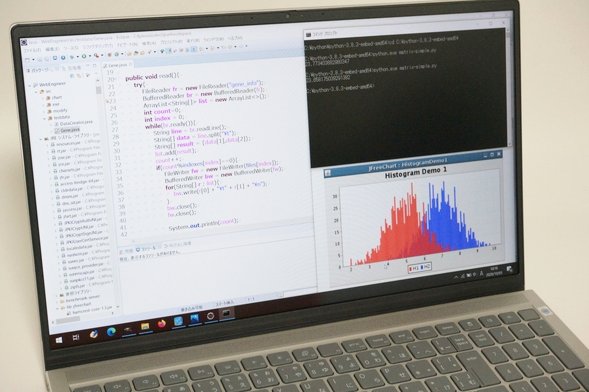
プログラムの開発と実行を行っているイメージ。
また、グラフィックスにNVIDIA GeForce RTX 3050 / 3050Tiが搭載されているので、GPUを活用した計算を行うことも可能です。最近のブームであるディープラーニングなどのAI技術など、CPUだけでは完了までに時間がかかるような処理でも、GPUを使えば短時間に実行することができるようになります。

CAD(左)やイラスト制作(右)を行っているイメージ。
さらに、高度な画像や動画編集を行ったり、CADやCG制作、イラストやデザインなどの作業に活用することも可能です。高いグラフィックス性能が必要な処理をより快適に行うことができます。
また、下でも解説していますが、ディスプレイのsRGBカバー率が99.8%となっていて色域が広く、正確な色彩表示が可能ですので、クオリティの高い作品を作ることができます。
ハイスペックなノートPCとしてはスリムで軽くとても使いやすい
ハイスペックなノートパソコンというと、厚みがあって重たいものが多いのですが、DELL Inspiron 15 Plusはスリムで軽いノートパソコンに仕上がっています。
まず大きさは15.6インチです。A4ノートよりも大きくはなるのですが、一般的な15.6インチノートPCよりもだいぶコンパクトです。特に奥行き方向が小さくなっています。ディスプレイのフレーム部分が大幅にスッキリしていることがコンパクト化の成功要因でしょう。
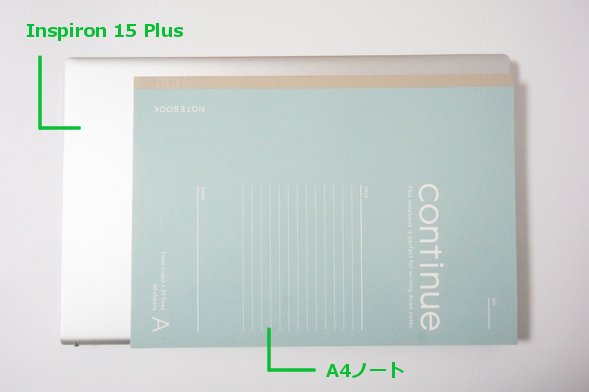
しかも、本体は非常にスリムです。一番厚い部分でも19mm程度しかありません。机の上に置いても圧迫感がなくてスッキリ使えます。

カタログ掲載値は最小重量が約1.895kgとなっています。今回のレビューで使用したPCの重さを実際に軽量してみると約1.93kgとなっていました。構成によって多少重さが変わるようです。それでも、15.6インチでハイスペックなノートパソコンは2.0kgを余裕でこえるものが多いので、1.93kgというのはとても軽いです。これだけ軽いととても扱いやすいです。

ハイスペックなノートパソコンを持ち運ぶことは、これまではなかなか難しい部分があったのですが、これくらいの重量であれば持ち運ぶこともできてしまいます。
ただ、カバンに入れて肩から提げ、頻繁に持ち運ぶというのは少し厳しいかもしれません。どちらかというと、自宅や大学など、一か所に据え置いてじっくり使うのが中心で、時々持ち運ぶという使い方が適しています。

大学生に良く似合うスタイリッシュで爽やかなデザイン
DELL Inspiron 15 Plusはとても爽やかなカラーのノートパソコンです。素材の質感がうまく活かされたシルバーのカラーはとてもかっこいいです。

ディスプレイのフレームが非常に細くなっていて、とてもスタイリッシュで洗練されているように感じます。

本体のエッジにはダイヤモンドカット加工が施されています。キラリと光る感じが良いです。

キーボードのカラーはグレーとなっていて、本体カラーと上手く調和しています。

テンキーが搭載され、快適に入力できるキーボード
キーボードは下の写真のようになっていて、とても爽やかな仕上がりになっています。スタンダードな日本語配列のキーボードです。

キーボードの左半分です。各キーについて特に気になる点はありません。問題なく使えるでしょう。

キーボードの右半分です。Enterキーと「む」キーなど、一部のキーがくっついていますが、特に問題はありません。ブラインドタッチでも打ち間違えることなく、しっかり入力することができます。
テンキーも搭載されています。実験データを入力したり、家計簿など金額情報を入力するなど、数字の入力がとても効率的になります。テンキーのすぐ上側に電卓アプリが開くキーが搭載されています。ささやかな機能ですが、ちょっとした計算をしたいときにサッと使えてとても便利です。

キーボードを拡大したところです。キー同士の間隔やキーを押したときの深さなど、特に問題ありません。快適に入力することができます。

タッチパッドです。広くて使いやすいです。1本指でマウスカーソルを動かしたり、クリックしたりできるのはもちろんのこと、スマホのように二本の指で挟んだり押し広げたりするような操作で拡大・縮小ができるなど、使い勝手が良いです。また、見る角度によってエッジの部分がキラリと反射して輝きます。

色域が広く、映りの良いディスプレイ
ディスプレイを取り囲むフレームが非常にスリムでスッキリしています。スマホや液晶テレビなどでもそうですが、フレームが細いと洗練されていてカッコ良く感じられます。

ディスプレイは色域が広く、sRGB比は99.8%となっています。正確な色表現が可能です。画像や動画編集、デザインやイラスト制作などの作業をするのにも適しています。
| sRGB比 | 99.8% |
|---|---|
| Adobe RGBカバー率 | 79.1% |
視野角が広いため、上や横など、角度を変えて見ても見え方が変わることはありません。とても見やすいです。

解像度は1920×1080(フルHD)で、非光沢液晶が搭載されています。

指紋センサーを搭載し、簡単ログイン&高いセキュリティを実現
キーボードの右上には指紋センサーが搭載されています。このキーは電源ボタンを兼ねています。指でタッチするだけでログインできるので、パスワードの入力の手間が省け、パソコンを素早く、且つ簡単に使い始めることができます。
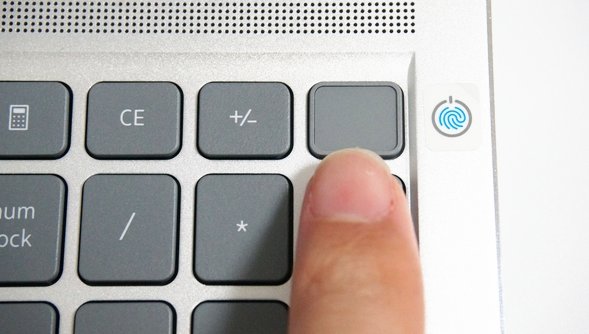
また、自分以外の人が勝手にパソコンを操作すること防止することができるので、セキュリティも向上します。パソコンを使っていると、人に見られたくないデータや情報が増えていきますので、大事なデータを守るという意味でも安心の機能です。
周辺機器との接続に必要なインターフェース
周辺機器との接続に必要なインターフェースは、良く使われるものがバランスよく搭載されています。
プレゼンなどに使えるHDMIポート、SDカードスロット、USBポート(USB3.2×2、USB Type-C×1)となっています。


USBポートは標準サイズのUSB3.2ポートが2つと、Type-Cポートが1つあるので、幅広いUSB機器の接続に対応できます。USB Type-CポートはPower Deliveryに対応しています。今回最大20W出力が可能なモバイルバッテリーを使って、PCの電源がOFFの状態でPCの充電を行うことができました。

SDカードスロットはフルサイズのものに対応しています。デジカメやビデオカメラ撮りためた写真や動画をパソコンに取り込むときなどに便利です。SDカードは奥まで綺麗に入ります。作業中にひっかける心配もなく、スムーズに作業ができます。
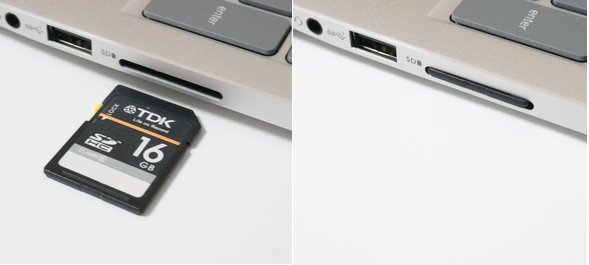
HDMIポートとUSB Type-Cを使ってプレゼンに対応したり、マルチモニターで作業したりできる
大学ではゼミや研究室に所属すると、プレゼンを行う機会があります。DELL Inspiron 15 PlusにはHDMIポートが搭載されていて、モニターやプロジェクターとつなぐことで、パソコンの画面を映し出すことができます。
大学の授業やゼミ、研究室などでプレゼンを行うときでも、ノートパソコンの画面に表示した資料を、モニターやプロジェクターに映し出して発表することができます。

実際にノートパソコンの画面をモニターに映し出すことができました。HDMIケーブルを接続するだけですぐに表示されます。

またUSB Type-Cポートもディスプレイ出力に対応しています。最近のモニターにはUSB Type-Cに対応した製品も増えてきているので、HDMIとUSB Type-Cの両方が使えるのは安心です。

スピーカー
スピーカーは本体の底面部に左右1つずつ搭載されています。
実際に聞いてみたところ、ややライトな印書を受けましたが、動画を再生したり、音楽を聴いたりするのも楽しめるでしょう。

プライバシーフィルターを搭載したカメラを搭載し、オンライン授業にも対応できる
ディスプレイの上部にはカメラとマイクが搭載されています。上でも紹介したように、スピーカーも搭載されているので、DELL Inspiron 15 Plusがあれば、ZoomやTeams、Skypeなどを使ったオンライン授業にも対応することができます。追加で機器を購入する必要はありません。

また、カメラのすぐ上側にはレバーがあって、これを左右に動かすことによってカメラレンズの前にカバーをかぶせることができます(プライバシーフィルター)。つまり、カバーをかぶせることによって撮影をできなくすることができます。
Zoomなどのビデオ通話ソフトを使っていると、設定でカメラ撮影をOFFにすることができますが、何となく不安に感じる人も多いかもしれません。また、ソフトや通話によっては設定が隠れてしまうこともあります。確実にカメラ撮影をしないようにするためにも、このようなカバーがあると、個人のプライバシーを守ることができて安心して使うことができます。
パソコンのパフォーマンスをコントロールする機能を搭載
DELL Inspiron 15 Plusには、パソコンのパフォーマンスをコントロールする機能が搭載されています。
通常は最適化モードとなっていて、よりパフォーマンスをアップさせたい場合は最高パフォーマンスモードを、静かに使いたい場合は静音モードを選択することができます。
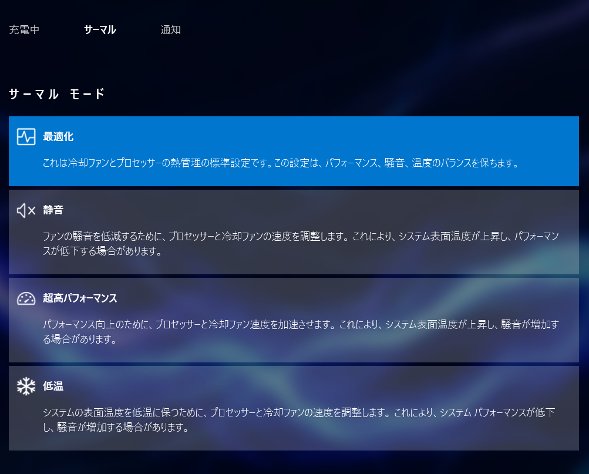
実際に使ってみたところ、最高パフォーマンスモードでは2%程度の性能アップ、静音モードでは数db程度の静音効果となりました。最適化モードと大きくは変わらなかったのですが、少しでもパフォーマンスを変えたい場合には使ってみてください。
静音性の確認
上述のパソコンのパフォーマンスをコントロールする機能を使って、パソコンの動作音の大きさを計測しました。
いずれのモードでも、イドル状態やライトな作業をしているときは、とても静かに使うことができます。
CPUに負荷がかかると動作音は大きくなりますが、他のノートパソコンと同程度。問題なく使えると思います。静音モードにすると数db程度静かになり、高パフォーマンスモードにすると、動作音はより大きくなります。
普段は標準設定の最適化モードで全く問題なく使えるでしょう。
| 測定項目 | 測定値 | ||
|---|---|---|---|
| 最適化 | 静音 | 超高パフォーマンス | |
| PCの電源OFF時の室内の音量 (できるだけ無音の状態) |
28~29db | ||
| アイドル状態 (PCを起動し何もしていないとき) |
28~29db | ||
| インターネットをしているとき (タブを10個開いた状態) |
28~29db | ||
| YouTube閲覧時 | 28~29db | ||
| CPU 100%使用時 (CINEBENCH R20実行) |
38~39db | 36~37db | 43~44db |
| CPUとグラフィックスの使用時(ファイナルファンタジー14 漆黒のヴィランズループ再生) CPU: 10~40% GPU: 30~50% |
38~45db | 38~42db | 38~45db |
性能と仕様
DELL Inspiron 15 Plusの仕様と性能を確認してみましょう。
| OS | Windows 11 Home / Pro Windows 10 Pro |
|---|---|
| CPU | Core i5-11400H Core i7-11800H |
| メモリ | 8GB / 16GB |
| ストレージ | SSD 512GB |
| サイズ | 15.6インチ |
| ディスプレイ | フルHD(解像度:1920×1080) 非光沢 |
| 光学ドライブ | - |
| グラフィックス | NVIDIA GeForce RTX 3050 / 3050Ti |
| SDカード | 〇 (フルサイズ) |
| 有線LAN | - |
| 無線LAN | ○ |
| 指紋認証 | 〇 |
| USBポート | USB3.2 × 2 USB Type-C × 1 |
| HDMIポート | 〇 |
| Office | 選択可 Microsoft Office Home & Business Microsoft Office Personal Microsoft Office Professional |
| カラー | シルバー |
| 重さ | 約1.895kg~ |
今回のレビューで使用したDELL Inspiron 15 Plusの主な仕様は以下の通りです。
OS: Windows 10 Home
CPU: Core i7-11800H
メモリ: 16GB
ストレージ: SSD 512GB
グラフィックス:NVIDIA GeForce RTX 3050Ti
CPU: Core i7-11800H
メモリ: 16GB
ストレージ: SSD 512GB
グラフィックス:NVIDIA GeForce RTX 3050Ti
OSはWindows 11 Home またはPro、Windows 10 Proの3つから選択できます。Windows 10でも良いですが、2025年にはサポートが終了するので、早いうちにWindows 11を選択しておくのが良いでしょう。普通に使用するのであれば、Windows 11 Homeで全く問題ありません。
CPUはCore i5とCore i7から選ぶことができます。どちらもHシリーズのCPUなので、一般的なノートパソコンに搭載されているCPUよりも性能が2倍以上高いです。両者の性能を比較するとCore i5 < Core i7となります。
ストレージは高速に動作するSSD、メモリは8GBまたは16GBを搭載できるので、快適に使うことができます。
グラフィックスはNVIDIA GeForce RTX 3050、またはRTX 3050Tiから選択できます。性能はRTX 3050 < RTX 3050Tiとなります。
レポート作成に必要なOfficeソフトも選択できます。Word、Excel、PowerPointが必要であればOffice Home and Businessを、Word、ExcelだけでよければOffice Personalを選択してください。Office ProfessionalはOffice Home and BusinessにデータベースソフトとDTPソフトを加えたものになります。
以下は、CPUとストレージの性能、そしてグラフィックスの性能を専用のソフトウェアを用いて測定したものです。専門的な内容になりますので、読み飛ばしてもらって構いません。
CPUのベンチマーク
CINEBENCH R20とR23というソフトを用いてCPUの性能を計測しました。
スコアはそれぞれ4325 pts、10933 ptsとなり、非常に高い性能であることがわかりました。通常のノートPCに搭載されることが多いCore i7-1165G7は2000 pts前後の値を示す(CINEBENCH R20の場合)ので、それと比較すると約2倍以上の高い性能を持っていることがわかります。とても高い性能のノートパソコンです。
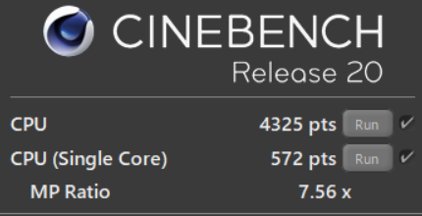

また、上述のパソコンのパフォーマンスを制御する機能を使って、各モードでCPUの性能を計測しました。ご参考までにご覧ください。
| 設定 | スコア (CINEBENCH R20) |
スコア (CINEBENCH R23) |
||
|---|---|---|---|---|
| マルチコア | シングルコア | マルチコア | シングルコア | |
| 最適化(標準) | 4325 | 572 | 10933 | 1513 |
| 静音 | 3843 | 581 | 9852 | 1489 |
| 超高パフォーマンス | 4422 | 580 | 11400 | 1517 |
ストレージのベンチマーク
ストレージ(SSD)の速度です。読み書きともとても高速に動作することがわかりました。パソコンの起動や動作が高速化されます。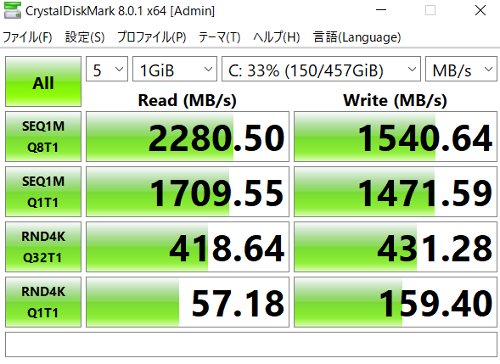
グラフィックスのベンチマーク
グラフィックスの性能を3DMarkというソフトを使って測定しました。とても高い値となっています。画像や動画編集、CAD、イラスト制作、ゲームなど、高いグラフィックス性能を必要とする作業が軽快に動作するでしょう。


各ベンチマークテストの評価対象とスコアを表にすると以下のようになります。DirectXを使ったアプリケーションが快適に動くでしょう。
| ベンチマーク | 評価対象 | スコア |
|---|---|---|
| Time Spy | DirectX 12 | 5317 |
| Fire Strike | DirectX 11 | 12176 |
ゲームのベンチマーク
DELL Inspiron 15 PlusはゲーミングノートPCではありませんが、高い性能のCPUとグラフィックスを搭載しているので、ゲームプレイも楽しむことができます。
実際に、ゲームのベンチマークを利用することで、どの程度快適にプレイできるかを計測してみました。
軽量級のゲーム
まず、ファンタシースターオンライン2を試しました。軽量級のゲームになります。
平均フレームレートが300fpsを余裕で越えていて、非常に快適に動作します。
フォートナイトやマインクラフト、Apex Legendsなどのゲームも余裕です。
軽量級のゲームであれば、解像度や画質を高めに設定しても快適にプレイできるでしょう。

| 簡易描画設定 | 解像度 | スコア | フレームレート(fps) |
|---|---|---|---|
| 3(標準) | 1920 × 1080 | 120306 | 315.1 |
中程度の重さのゲーム
続いて、ファイナルファンタジーXIV 漆黒のヴィランズです。中程度の重さのゲームになります。
スコアは15000を超え、非常に快適という結果になりました。平均フレームレートも118.2fpsとなりました。全く問題なくプレイできるでしょう。
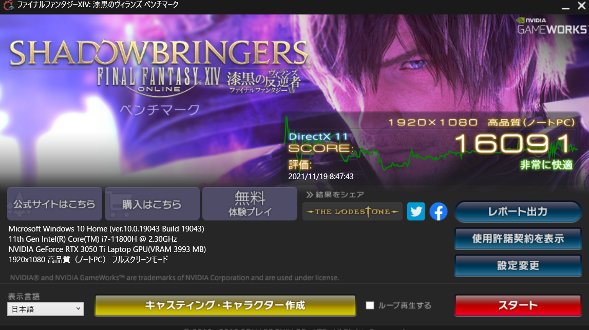
| グラフィック設定 | 解像度 | スコア | 評価 | フレームレート(fps) |
|---|---|---|---|---|
| 高品質 (ノートPC) |
1920 × 1080 | 16091 | 非常に快適 | 118.2 |
重量級のゲーム
最後に、重量級のゲームであるファイナルファンタジーXVです。
スコアは7478でとても快適、平均フレームレートは73.9fpsと十分な結果です。
重量級のゲームもしっかりとプレイできるでしょう。
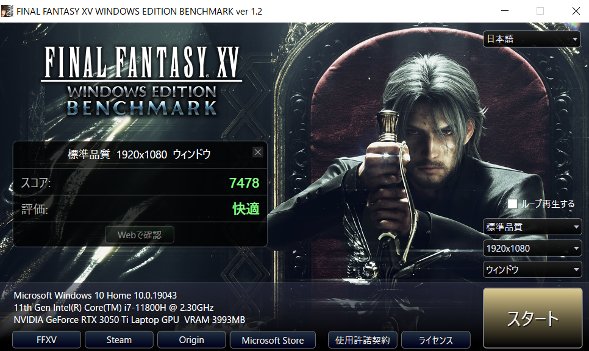
| グラフィック設定 | 解像度 | スコア | 評価 | 平均fps |
|---|---|---|---|---|
| 標準品質 | 1920 × 1080 | 7478 | 快適 | 73.9 |
外観の確認
DELL Inspiron 15 Plusの外観を確認してみましょう。
天板部分です。シルバーの色合いがとても爽やかです。

本体はとてもスリムです。

ディスプレイを開いたところです。



キーボードです。

キーボード上部にあるのはスピーカーに見えますが、PC内部の熱を放出するための換気口になります。

後ろ側から見たところです。



本体の底面部です。左右にスピーカーが一つずつ搭載されています。本体下部に見えているスリットは換気口になります。

ACアダプターです。ハイスペックCPUとグラフィックスを搭載しているので、ACアダプターは大きめです。

本体右側面です。マイク・ヘッドフォンジャック、USB3.2、SDカードスロットがあります。

本体左側面です。電源コネクタ、HDMI、USB3.2ポート、USB Type-Cポートがあります。

背面側です。

手前側です。

まとめ
DELL Inspiron 15 PlusはハイスペックなCPUとグラフィックスを搭載したノートパソコンです。プログラミングや画像・動画編集、イラスト制作、デザイン、CADなど、CPUやグラフィックスに負荷がかかるような処理を快適に実行することができます。
とても爽やかなデザインで、かっこ良く使えるところも良いですね。15.6インチで約1.895kgという軽量さも魅力的です。
高性能で軽く、そしてカッコいいデザインのノートパソコンを探している方は是非検討してみてください。
当製品は販売終了しました。
現在、最新モデルのDELL Inspiron 16 Plusが販売されていますので、こちらの記事をご参照ください。
関連記事 → DELL Inspiron 16 Plusレビュー
この記事を書いた人
 |
石川 |
著者の詳細はこちら
1.大学生に最適なDELLのノートパソコン 性能が良くて割安に購入できる
2.DELL Inspiron 13レビュー 大学にも持って行きやすい高性能なノートパソコン
3.DELL Inspiron 14 AMD(5415)レビュー 大学生に必要な機能を搭載した持ち運べる軽量ノートPC
4.大学生におすすめのノートパソコン
5.動画編集や理系の研究用途などの高負荷な処理にも使えるハイスペック・ノートPC
▲ このページの上部へ戻る

